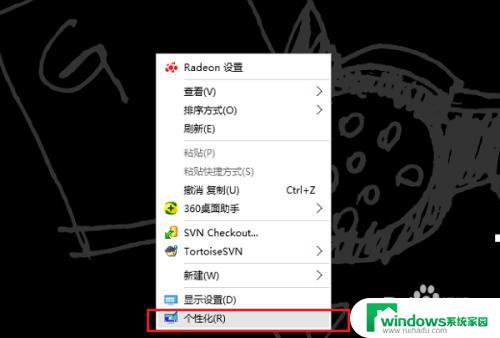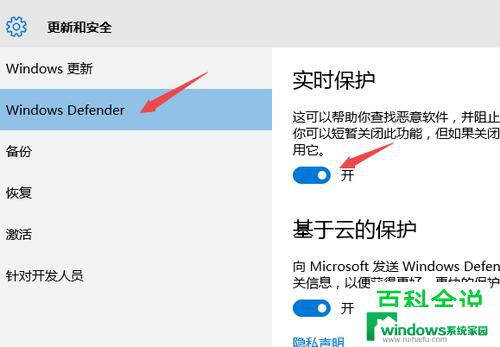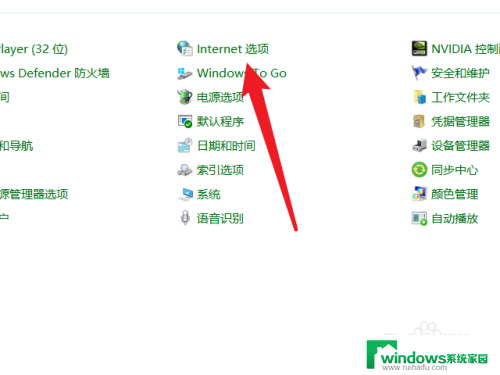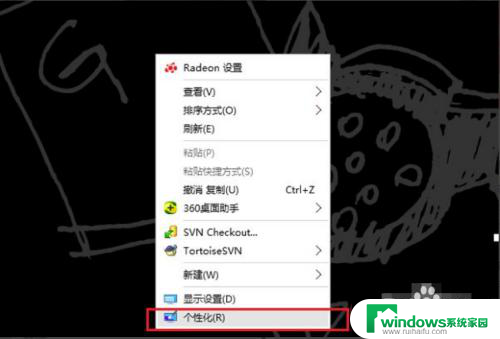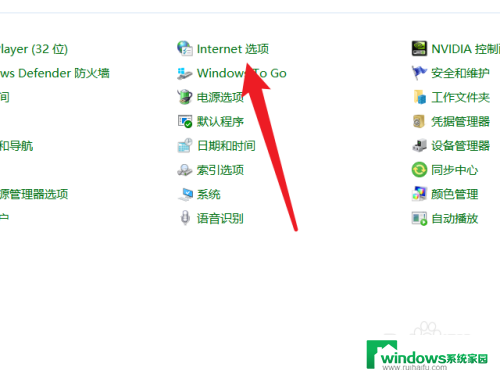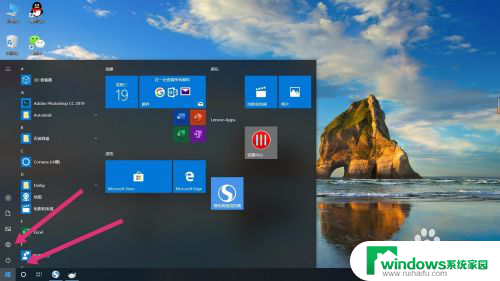电脑上屏保怎么去掉 取消电脑屏幕保护的方法
更新时间:2023-09-26 08:50:53作者:jiang
电脑上屏保怎么去掉,电脑屏幕保护功能的存在,旨在保护电脑屏幕免受长时间使用的伤害,有时候我们可能会觉得这一功能有些烦人,尤其是当我们需要长时间运行某些程序或观看视频时。如何去掉电脑的屏幕保护呢?下面将介绍几种简单有效的方法,让我们轻松取消电脑屏幕保护,提高使用的便利性。
具体方法:
1.首先,在电脑中找到“计算机”;

2.打开“计算机”,找到“打开控制面板”,点击打开控制面板;
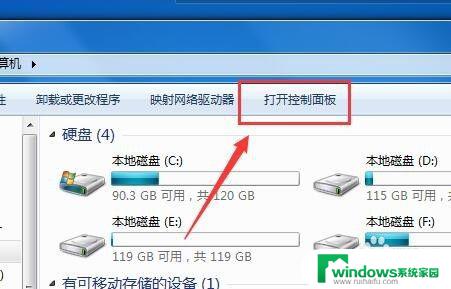
3.打开控制面板之后,如下图所示。找到“外观和个性化”;
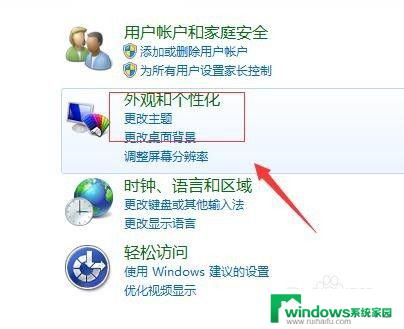
4.打开“外观和个性化”之后,
在右边找到“更改屏幕保护程序”,选择打开;
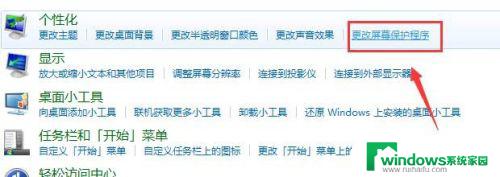
5.打开“更改屏幕保护程序”之后,如下图所示。找到“屏幕保护程序”,点击“屏幕保护程序”下面的下拉框;
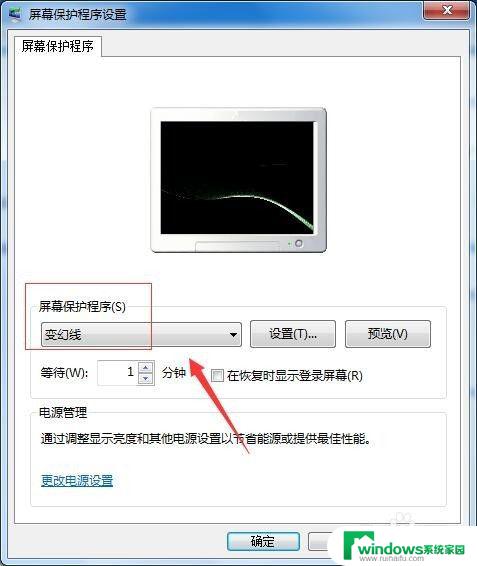
6.点击“屏幕保护程序”下面的下拉框之后,如下图所示。选择“无”;
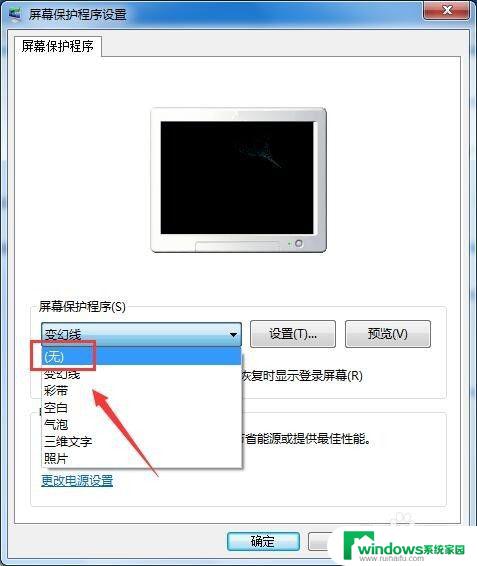
7.选择“无”之后,如下图所示。单击“确定”,保存修改;
单击“确定”之后,我们已成功取消电脑屏幕保护。
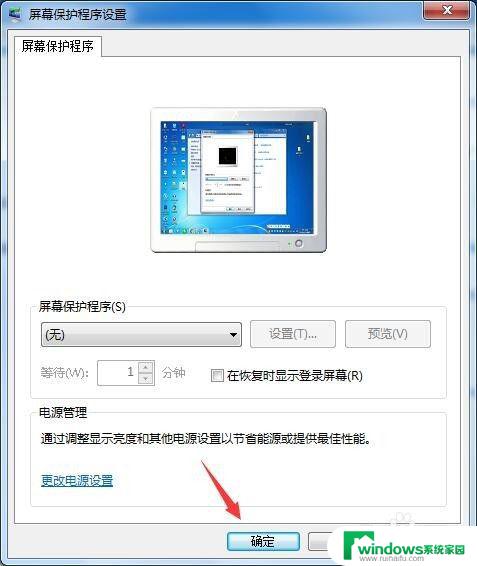
以上就是关于如何取消电脑屏保的全部内容,如果您也遇到了同样的问题,可以按照小编的方法尝试解决。